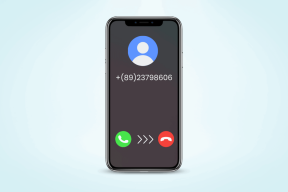12 parasta Microsoft SMS Organizer -vinkkiä ja -vinkkejä
Sekalaista / / November 29, 2021
Chat-sovellusten tulva, kuten WhatsApp, SMS koki jyrkän romahduksen. Vaikka tekstiviestiroskaposti pysyy hillittömänä, hyvin harvat ihmiset edes harkitsevat vaihtamista kolmannen osapuolen SMS-sovelluksiin, koska alkuperäiset sovellukset tarjoavat riittävät ominaisuudet. Se ei kuitenkaan ole täysin totta.

The SMS Organizer -sovellus Microsoftilta on yksi sovellus, joka saa sinut ajattelemaan toisin. Vaikka et käyttäisikään tekstiviestejä säännöllisesti, se on pakollinen sovellus, sillä se tyhjentää roskapostisi sekä mainostekstiviestit ja pitää tärkeät viestit käytettävissäsi.
Vaikka viesti keskittyy 12 parasta vinkkiä ja temppua SMS Organizer -sovellukseen, voit myös pitää niitä tärkeimpänä syynä vaihtaa tähän sovellukseen.
1. Luo muistutuksia
SMS Organizer -sovelluksen ainutlaatuisista ominaisuuksista yksi on kyky muistuttaa sinua tulevista tapahtumista kuten lennot, maksamattomat laskut jne. Sen lisäksi, että sovellus luo automaattisesti muistutuksia, voit luoda myös mukautettuja muistutuksia.


On kaksi tapaa luoda muistutuksia. Ensimmäisessä menetelmässä voit luoda muistutuksia suoraan Muistutukset-näytöstä napauttamalla uuden muistutuksen kuvaketta alareunassa. Lisää sitten tarvittavat tiedot ja liitä tekstiviesti muistutukseen.
Toinen tapa luoda muistutus on itse tekstiviestistä. Avaa tekstiviestiketju, napauta ja pidä painettuna tekstiviestiä, jolle haluat luoda muistutuksen. Napauta sitten kolmen pisteen kuvaketta ja valitse Lisää muistutus. Kirjoita kuvaus ja aseta muistutuksen aika ja päivämäärä.


2. Näytä menneet muistutukset
Microsoftin SMS-sovellus yllättää jatkuvasti ominaisuuksillaan. Voidaan ajatella, että sovellus poistaa muistutukset, kun ne vanhenevat. No, se poistaa ne, mutta voit silti tarkistaa aiemmat muistutuksesi. Tätä varten sinun on avattava sovellus ja napautettava yläreunassa olevaa Muistutukset-välilehteä. Napauta sitten kolmen pisteen kuvaketta ja valitse Näytä menneet muistutukset.


3. Näytä tiliote
Kirjautumatta pankkitilillesi, voit tarkastella miniotteita suoraan tästä sovelluksesta. Tämä on mahdollista vain, jos et ole poistanut kyseiseen tiliin liittyviä tapahtumaviestejä, muuten menetät osan tapahtumista.
Huomautus: Älä pidä tätä lopullisena ja virallisena lausuntona. Todellinen tiliote voi vaihdella.
Nähdäksesi tiliotteen, napauta Tilit-palkkia ja sen jälkeen Näytä tiliote -vaihtoehtoa tilin alla.

4. Näytä vain lukemattomat viestit
Vaikka SMS Organizer -sovellus vähentää työtämme luokittelemalla tekstiviestit eri luokkiin, kuten henkilökohtaiset, tapahtumat ja tarjoukset, se tarjoaa myös helpon tavan suodattaa lukemattomat viestit. Toisin sanoen yhden helposti saatavilla olevan kytkimen avulla voit tarkastella vain lukemattomia viestejä.
Kytkin on jokaisen luokan yläosassa, ja sinun tarvitsee vain kytkeä se päälle.

5. Siirrä tekstiviestejä kansiosta toiseen
Tämä sovellus käyttää Tekoäly (AI) erilaisten tekstiviestien luokitteluun. Jos sinusta tuntuu, että sovellus on laittanut tekstiviestin väärään luokkaan, voit siirtää sen manuaalisesti.
Voit tehdä tämän napauttamalla ja pitämällä painettuna viestiketjua, jonka haluat siirtää. Napauta yläreunassa olevaa Siirrä-kuvaketta. Valitse sitten kansio, johon haluat siirtää sen.


Jos haluat siirtää yksittäisen viestin, napauta sitä pitkään ja napauta sitten kolmen pisteen kuvaketta. Valitse sitten Siirrä kohteeseen.


6. Arkistoi viestit
Suurin osa sovelluksista tukee nyt arkistointiominaisuutta. Onneksi SMS Organizer -sovellus on yksi niistä. Arkistoinnin avulla voit piilottaa viestit poistamatta niitä.
Arkistoidaksesi tekstiviestin, kosketa sitä ja pidä sitä painettuna. Napauta sitten Siirrä-kuvaketta, jos haluat siirtää koko säiettä, muuten paina kolmen pisteen kuvaketta ja valitse Siirrä yhdelle viestille. Napauta ponnahdusikkunassa Arkistoi.

7. Mykistä lähettäjä
Etkö pidä viesteistä tietyltä lähettäjältä? Mykistys on hienovarainen tapa lopettaaksesi ilmoitusten vastaanottamisen tietyltä lähettäjältä tulevista viesteistä. Mutta saat silti heiltä viestejä.
Mykistä lähettäjä koskettamalla ja pitämällä viestiketjua painettuna. Napauta sitten kolmen pisteen kuvaketta ja valitse valikosta Mute Sender. Kun mykisät ketjun, mykistyskuvake näkyy mykistettyjen säikeiden vieressä.


8. Suosikki SMS
Voit käyttää tekstiviestejä nopeasti merkitsemällä ne tähdellä tässä sovelluksessa. Tähdellä merkityt tekstiviestit näkyvät alareunassa Tähdellä merkityt-kansiossa.
Voit merkitä tekstiviestin tähdellä napauttamalla sitä pitkään. Napauta sitten tähtikuvaketta yläreunassa.


9. Muuta pyyhkäisyeleitä
Oletuksena voit pyyhkäistä viestiketjuissa, joissa pyyhkäisy oikealle antaa sinun siirtää viestejä ja vasemmalle pyyhkäisy muuttaa sen tilan luetusta lukemattomaksi tai päinvastoin.
Voit muuttaa pyyhkäisytoimintoja seuraavasti:
Vaihe 1: Napauta kolmen pisteen kuvaketta ja valitse Asetukset.


Vaihe 2: Siirry kohtaan Kenraali. Vieritä alas ja muuta Pyyhkäisyasetukset-kohdassa Pyyhkäisy-vasemmalle- ja Pyyhkäisy-oikealle-toimintoja.


10. Ota välilehtien pyyhkäisy käyttöön
Tässä sovelluksessa on välilehdet sekä ylä- että alareunassa. Tyypillisesti käytettäisiin pyyhkäisyele vaihtaaksesi välilehtien välillä, mikä ei ole oletuksena käytössä. Mutta jos haluat käyttää pyyhkäisyelettä, sovellus antaa sinulle mahdollisuuden tehdä se.
Ota välilehtien pyyhkäisy käyttöön siirtymällä kohtaan Asetukset > Yleiset. Vaihda tässä Vaihda välilehtiä pyyhkäisyssä.

Olet varmasti huomannut, että sovellus tukee kahta eri elettä aloitusnäytöllä, mutta vain yksi toimii kerrallaan. Voit joko käyttää välilehtiä tai viestiketjuja pyyhkäisemällä.
11. Käytä elettä ketjun vaihtamiseen
Kun olet chat-ketjun sisällä, sinun ei tarvitse palata tarkistamaan edellistä tai seuraavaa keskusteluketjua. Pyyhkäise oikealle tai vasemmalle vaihtaaksesi lankaa.
12. Poista viestit automaattisesti
Sovellus tarjoaa mielenkiintoisen ominaisuuden, jossa voit lisätä sääntöjä viestien poistamiseksi automaattisesti tietyn ajan kuluttua. Oletusarvoisesti poissa käytöstä, viestit, kuten OTP ja mainostekstiviestit, poistetaan automaattisesti, kun säännöt otetaan käyttöön.
Ota se käyttöön siirtymällä Asetukset-kohtaan kolmen pisteen kuvakkeesta ja valitsemalla Säännöt. Täältä löydät vaihtoehdot, joille voit asettaa sääntöjä. Napauta sitä, jonka haluat määrittää, ja valitse sen aika.


Järjestä tekstiviestisi
SMS Organizer -sovellus on yksi parhaista GT: n henkilökunnan suosittelemia sovelluksia. Saat myös muita ominaisuuksia, kuten tekstiviestien ajoituksen, ilmoitusten mukauttaminen ja fonttikoko ja viestien varmuuskopiointi.
Vaikka sovellus näyttää lupaavalta, ainoa haittapuoli on, että se on tällä hetkellä rajoitettu Intiaan. Jos olet jossain muualla maailmassa, sinun on odotettava nauttiaksesi sen eduista.